Bir program oluşturduysanız ve birisi bir program eklediğinde otomatik olarak çalışmasına izin vermek istiyorsanız USB/DVD/CD bilgisayarlarında, o zaman tek yapmanız gereken o programla küçük bir dosya yazmak. Bu yazıda, basit ve gelişmiş bir nasıl oluşturulacağını açıklayacağız Otomatik çalıştırma dosyası.
Otomatik Çalıştırma Dosyasına ne zaman ihtiyacınız var?
Diyelim ki “XYZ” adlı bir programınız var.EXE” ve USB/DVD/CD'nizi taktığınızda otomatik olarak çalıştırmak istiyorsunuz. Genellikle Windows, Otomatik Çalıştır adlı bir bilgi dosyası arar.enf. Depolama aygıtı takıldığında Windows'un otomatik olarak hangi programı başlatması gerektiği hakkında bilgi içeren basit bir metin dosyasıdır. Başka bir deyişle, otomatik çalıştırma.inf, Windows'a sunumu nasıl açacağını ve CD'nin içeriğini nasıl ele alacağını söyler.
USB/DVD/CD'niz için bir Otomatik Çalıştırma dosyası oluşturun
Otomatik Çalıştırmayı etkinleştirmek için iki temel dosyaya ihtiyacınız vardır: Bir Otomatik Çalıştırma.inf dosyası ve bir Başlangıç uygulaması veya yürütülebilir dosya.
Uygulamanız için bir tane oluşturmak için adımları izleyin.
Not Defteri'ni açın ve aşağıdaki satırı olduğu gibi yazın:
[otomatik çalıştırma]
AÇIK=XYZ.exe
"Otomatik Çalıştır" olarak kaydedin.bilgi”
Şimdi otomatik çalıştırma ile CD/DVD'nizi yazın .inf dosyası dahil. Bir USB sürücü olması durumunda, INF dosyasını kopyalayıp içine yapıştırmanız gerekir.
Otomatik Çalıştırma nasıl daha da geliştirilir.inf dosyası
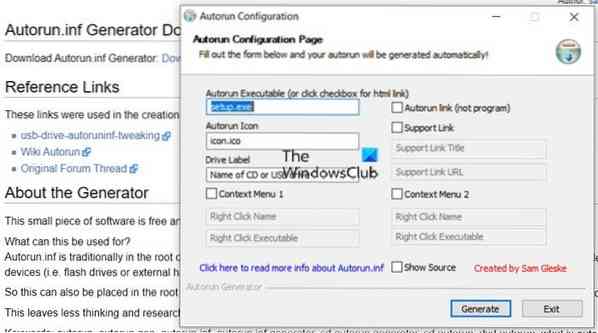
Bunun yerine bunu kullanın:
[autorun] AÇ=KURULUM.EXE SİMGESİ=KURULUM.EXE,0 shell\configure=&Yapılandır... shell\configure\command=KURULUM.EXE shell\install=&Yükle… shell\install\command=KURULUM.EXE shell\admin\=&Office Özelleştirme Aracını Başlatın shell\admin\command=SETUP.EXE /admin shell\cmdline\=kurulum &Denetleyici Komut Satırı Yardım kabuğu\cmdline\command=SETUP.EXE /?
Uygulamanız için uyarlanabilecek bir sağ tıklama bağlam menüsü ekleyecektir. Depolama aygıtının içindeki belirli yürütülebilir dosyaları hedeflemeyi, bir simge eklemeyi vb. seçebilirsiniz.
oku: Windows 10'da Otomatik Kullan nasıl etkinleştirilir veya devre dışı bırakılır.
otomatik çalıştırma.inf Jeneratör
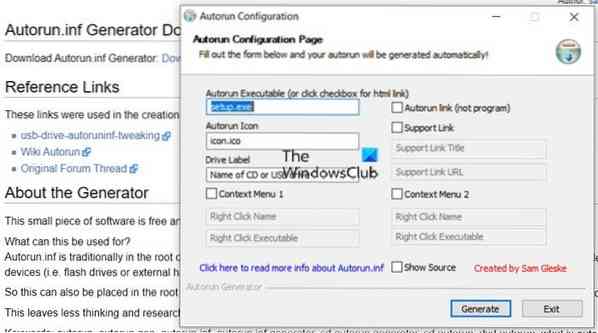
Bir Autorun dosyası oluşturmak için bir not defteri kullanmayı zor buluyorsanız, bu basit programı kullanabilirsiniz otomatik çalıştırma.inf Jeneratör hangi kolayca oluşturmanıza izin verir.
Programı başlattığınızda, aşağıdakileri eklemek için seçenekler alırsınız:
- Yürütülebilir Dosyayı Otomatik Çalıştır
- Otomatik Çalıştırma Simgesi
- Sürücü etiketi
- Bağlam menüsü ( İki)
- Otomatik çalıştırma bağlantısı
- Destek Bağlantısı
bununla ilgili.
Umarım gönderi, USB/DVD/CD ortamı için Otomatik Çalıştır dosyası oluşturmanıza yardımcı olur.
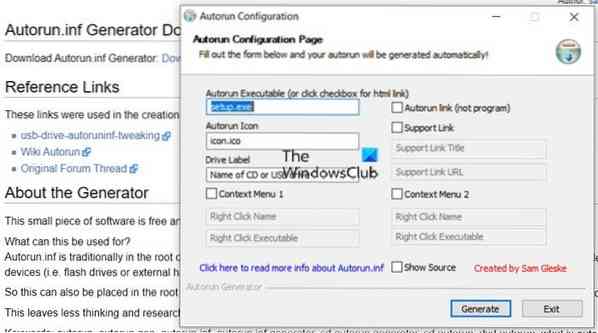
 Phenquestions
Phenquestions


